Su computadora con Windows puede causarle todo tipo de problemas, y eso incluye problemas de sonido. Esto puede ser un gran problema, especialmente si necesita hacer algo importante en su computadora. Puede probar varios consejos para recuperar el sonido en su computadora; echemos un vistazo a ellos.
Cómo arreglar el sonido que no funciona en Windows
Para recuperar el sonido en su computadora con Windows, comencemos con las soluciones básicas. Por ejemplo, asegúrese de que todos los cables estén enchufados correctamente. Tal vez alguien movió algo por accidente y causó este problema. Además, asegúrese de que el volumen esté subido.
Tal vez lo rechazaste por una razón y olvidaste que lo hiciste. Si su computadora pasó recientemente por una actualización, asegúrese de reiniciar su computadora. Tener los controladores de audio actualizados también es muy importante. O bien, también puede intentar desinstalarlos e instalarlos nuevamente.
Mezclador de control de volumen
Para ver que el volumen aquí no está mudo, haz clic con el botón derecho en el icono de sonido y haz clic en la opción Mezclador de sonido. Si es así, haz clic en las flechas azules de volumen y muévelas hacia arriba. Además, si ve un círculo rojo con una línea que lo cruza, eso podría explicar por qué no está recibiendo ningún audio. Haga clic en el círculo rojo para que pueda ver un icono de altavoz del que salen ondas sonoras.
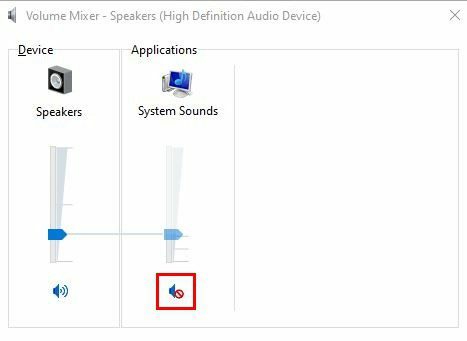
Ejecute el Solucionador de problemas de audio de Windows
Otra cosa que puede intentar es ejecutar el Solucionador de problemas de audio de Windows. Puede hacerlo yendo al cuadro de búsqueda y escribiendo las palabras solucionador de problemas de audio. Una vez que esté abierto, haga clic en Buscar y solucionar problemas de reproducción de audio. Haga clic en el botón Siguiente en la parte inferior y espere hasta que finalice el escaneo.
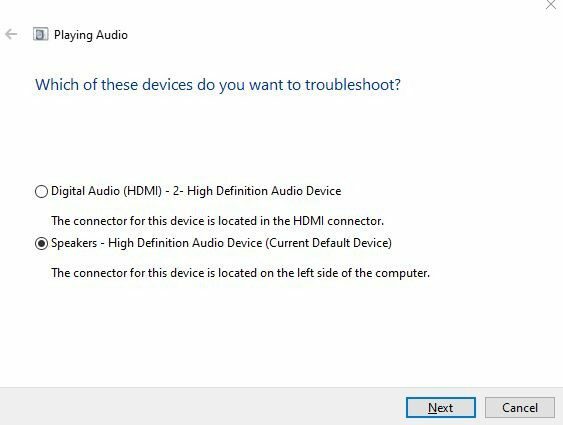
Le pedirá que elija lo que desea solucionar. Elija una opción y haga clic en el botón Siguiente. Sigue las instrucciones en la pantalla.
Compruebe la salida de audio
La razón por la que no recibe ningún audio podría deberse a que Windows está reproduciendo el sonido a través del dispositivo incorrecto. Para ver todos los dispositivos conectados a su computadora con Windows, haga clic con el botón derecho en el icono de sonido y vaya a Abrir configuración de sonido. En la sección Salida, haga clic en el menú desplegable para elegir su dispositivo de salida.
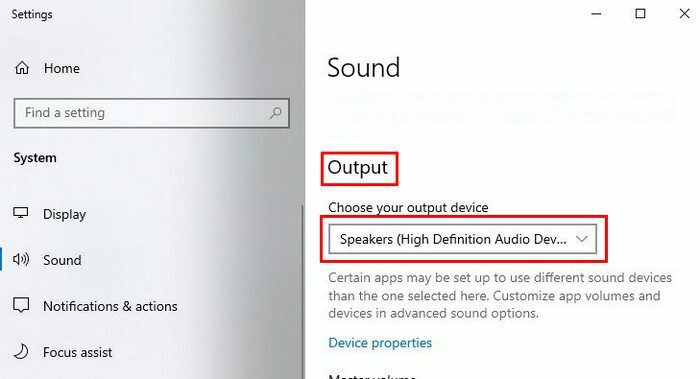
Comprobar si los servicios de audio de Windows se están ejecutando
Si Servicios se desactivó por algún motivo, eso explica por qué no recibe ningún audio. Para ver si se está ejecutando, escriba Servicios en la barra de búsqueda. Desplácese hacia abajo y haga clic en la opción Audio de Windows cuando aparezca la nueva ventana. En la segunda ventana, debería ver el estado del servicio. Debería decir Corriendo. El Tipo de inicio también debe establecerse en Automático.
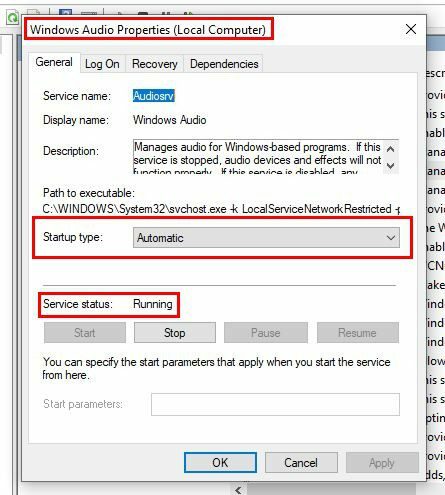
Actualice los controladores de audio
Para actualizar sus controladores, presione las teclas Windows y R e ingrese devmgmt.msc. Haga clic en el menú desplegable Controladores de sonido, video y juegos, que debería estar cerca de la parte inferior. Haga clic derecho sobre él y elija la opción para actualizar los controladores.
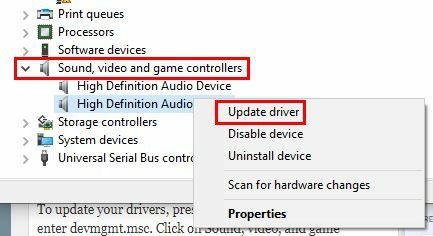
En la siguiente ventana, deberá decidir cómo buscar los controladores. Puede buscar manualmente los controladores o navegar a través de los controladores de la computadora. Mientras esté allí, tiene otras opciones para elegir.
Buscar actualizaciones
¿Has probado de todo y nada ha cambiado? Tal vez sea el momento de instalar esa actualización que ha estado esperando. Para verificar si hay actualizaciones del sistema, deberá hacer clic en el menú Inicio de Windows e ir a Configuración. Debería ver la opción de actualización de Windows en la parte superior derecha.
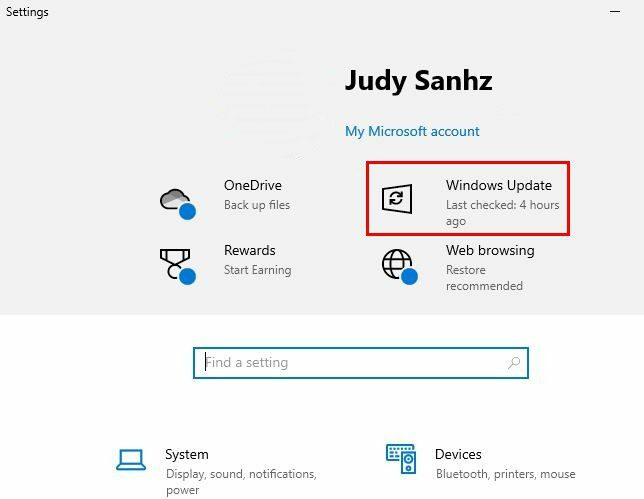
Después de hacer clic en la opción de actualización de Windows, verá si su computadora con Windows está actualizada o no. Si desea volver a verificar para ver si hay una actualización en espera, siempre puede verificar si hay una en espera.
Conclusión
Puede haber muchas cosas que pueden causar que el audio de su computadora falle. Con suerte, la solución no fue difícil de encontrar, y no fue algo demasiado complicado. Siempre es bueno comenzar con las soluciones básicas antes de pasar a algo más complejo. ¿Cuánto tiempo ha estado fallando el audio en su computadora? Comparta sus pensamientos en los comentarios a continuación y no olvide compartir el artículo con otros en las redes sociales.